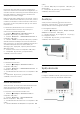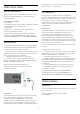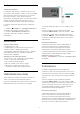operation manual
Table Of Contents
- Saturs
- 1 Sākuma ekrāns
- 2 Uzstādīšana
- 3 Tālvadības pults
- 4 Ieslēgšana un izslēgšana
- 5 Kanāli
- 6 Kanāla instalēšana
- 7 Ierīču pievienošana
- 8 Android TV savienošana
- 9 Aplikācijas
- 10 Internets
- 11 Ātrā izvēlne
- 12 Avoti
- 13 Tīkli
- 14 Iestatījumi
- 15 Video, fotoattēli un mūzika
- 16 TV ceļvedis
- 17 Ierakstīšana un Pause TV
- 18 Viedtālruņi un planšetdatori
- 19 Spēles
- 20 Ambilight
- 21 Populārākie
- 22 Freeview Play
- 23 Netflix
- 24 Alexa
- 25 Programmatūra
- 26 Specifikācijas
- 27 Palīdzība un atbalsts
- 28 Drošība un apkope
- 29 Lietošanas nosacījumi
- 30 Autortiesības
- 31 Atruna par trešo pušu piedāvātajiem pakalpojumiem un/vai programmatūru
- Alfabētiskais rādītājs
Savienojuma izveide
Iestatījumi > Bezvadu un tīkli > Vadu vai Wi-
Fi > Izv. savienojumu ar tīklu > Vadu.
1 - Savienojiet maršrutētāju ar televizoru, izmantojot
tīkla vadu (Ethernet vadu**).
2 - Pārliecinieties, ka maršrutētājs ir ieslēgts.
3 - Televizors nepārtraukti meklē tīkla savienojumu.
4 - Ja savienojums izveidots veiksmīgi, tiks parādīts
ziņojums.
Ja neizdodas izveidot savienojumu, varat pārbaudīt
maršrutētāja DHCP iestatījumu. DHCP jābūt ieslēgtam.
**Lai izpildītu noteikumus par elektromagnētisko
saderību, izmantojiet ekranētu 5E kategorijas FTP tīkla
Ethernet vadu.
Tīkla iestatījumi
Skatīt tīkla iestatījumus
Iestatījumi > Bezvadu un tīkli > Vadu vai Wi-
Fi > Skatīt tīkla iestatījumus.
Šeit redzami visi pašreizējie tīkla iestatījumi: IP un
MAC adrese, signāla stiprums, ātrums, šifrēšanas
metode, IPv4 vai IPv6 adrese/tīkla
maska/vārteja/DNS utt.
Tīkla konfigurācija - statiska IP adrese
Iestatījumi > Bezvadu un tīkli > Vadu vai Wi-
Fi > Tīkla konfigurācija > Statiska IP adrese.
Ja esat pieredzējis lietotājs un vēlaties iestatīt tīklu ar
statisko IP adresēšanu, atlasiet televizorā iestatījumu
Statiskā IP.
Tīkla konfigurācija - Statiskā IP konfigurācija
Iestatījumi > Bezvadu un tīkli > Vadu vai Wi-
Fi > Tīkla konfigurācija > Statiskā IP konfigurācija.
1 - Atlasiet Statiskā IP konfigurācija un konfigurējiet
savienojumu.
2 - Varat norādīt numuru iestatījumam IP
adrese, Tīkla maska, Vārteja, DNS 1 vai DNS 2.
Ieslēgt ar Wi-Fi (WoWLAN)
Iestatījumi > Bezvadu un tīkli > Vadu vai Wi-
Fi > Ieslēgt ar Wi-Fi (WoWLAN).
Varat ieslēgt šo televizoru no sava viedtālruņa vai
planšetdatora, ja televizors ir gaidstāves režīmā.
Iestatījumam Ieslēgt ar Wi-Fi (WoWLAN) jābūt
ieslēgtam.
Ieslēgšana ar Chromecast
Iestatījumi > Bezvadu un tīkli > Vadu vai Wi-
Fi > Ieslēgt ar Chromecast.
Iestatiet Ieslēgts, lai šo TV varētu ieslēgt ar lietotni
Chromecast no mobilās ierīces. Ja šis iestatījums ir
ieslēgts, TV enerģijas patēriņš gaidstāvē būs lielāks.
Pirms iestatījuma Ieslēgt ar Chromecast maiņas
vispirms jāieslēdz Wi-Fi (WoWLAN) iestatījums.
Ciparu multivides renderētājs — DMR (Digital Media
Renderer)
Iestatījumi > Bezvadu un tīkli > Vadu vai Wi-
Fi > Digital Media Renderer - DMR.
Ja multivides faili netiek atskaņoti televizorā,
pārliecinieties, vai ieslēgts ciparu multivides
renderētājs. Kā rūpnīcas iestatījums DMR ir ieslēgts.
Ieslēgšana ar Wi-Fi savienojumu
Iestatījumi > Bezvadu un tīkli > Vadu vai Wi-
Fi > Wi-Fi iesl./izsl.
Varat ieslēgt vai izslēgt Wi-Fi savienojumu savā
televizorā.
Notīrīt interneta atmiņu
Iestatījumi > Bezvadu un tīkli > Vadu vai Wi-
Fi > Notīrīt interneta atmiņu.
Izmantojot opciju Notīrīt interneta atmiņu, tiek notīrīta
Philips servera reģistrācija un vecuma ierobežojuma
iestatījumi, video veikala lietotņu pieteikšanās
informācija, visa Philips TV Collection izlase, interneta
grāmatzīmes un vēsture. Interaktīvās MHEG
aplikācijas televizorā var būt saglabājušas sīkfailus. Arī
šie faili tiek izdzēsti.
8.2
Google konts
Pierakstīties
Lai izmantotu visas Philips Android TV iespējas, varat
pierakstīties Google ar savu Google kontu.
Pēc pierakstīšanās varēsiet spēlēt iecienītās spēles
tālrunī, planšetdatorā un televizorā. Jūs iegūsiet arī
pielāgotus video un mūzikas ieteikumus sava
televizora sākuma ekrānā, kā arī piekļūt YouTube,
Google Play un citiem aplikācijām.
Pierakstīties
Izmantojiet esošo Google kontu, lai pierakstītos
Google savā televizorā. Google kontu veido e-pasta
37